系统之家win7电脑任务栏无法显示电源图标怎么处理 系统之家win7电脑任务栏无法显示电源图标的处理方法
时间:2017-07-04 来源:互联网 浏览量:
今天给大家带来系统之家win7电脑任务栏无法显示电源图标怎么处理,系统之家win7电脑任务栏无法显示电源图标的处理方法,让您轻松解决问题。
很多朋友纷纷反馈,在Windows7的任务栏通知区域里,操作中心或者电源图标不见了或者呈灰色不可选。今天的这篇文章就可以帮助大家解决这类问题
带着本本出门时经常要看一下电池电量,但最近突然发现 Windows 7 任务栏通知区域里的电源图标不见了。打开通知区域图标管理,电源选项那块是灰色的,选不动!!

不要着急,试试下面的解决方法吧:
在开始搜索框中键入 gpedit.msc 然后按回车键, 打开本地组策略编辑器。

在“用户配置”下依次打开“管理模板”->“开始菜单和任务栏”;在右边细节窗口,找到并双击“删除操作中心图标”选项。
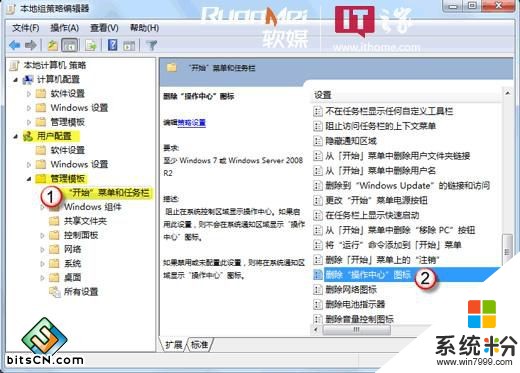
将其配置为“未配置”或“已禁用”,然后按“确定”退出。

现在,重新回到桌面。右键点击“显示隐藏的图标”,选择“属性”。
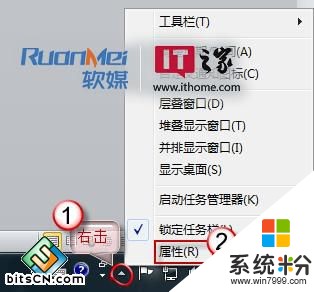
将电源图标打开。
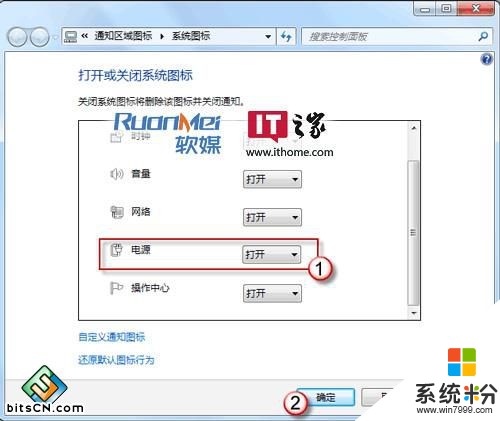

现在好了吧?
系统之家win7 64位纯净版 系统之家 Ghost Win7 SP1 x64装机纯净版 2015.04 系统之家最新win7系统系统之家 Ghos tWin7 SP1 X64 纯净旗舰版(64位)201504系统下载系统之家win7 32位纯净版 系统之家 Ghost Win7_SP1 装机纯净版2015.04 最新win7系统系统之家 Ghost Win7 SP1 X86 纯净版_201504 最新win7系统下载 系统之家xp纯净版 系统之家 Ghost XP SP3 纯净标准版 系统之家纯净版系统系统之家 GHOST_XP_SP3 纯净版 系统之家2015.06_XP系统下载 ------分隔线------ 上一篇:雨林木风Win 7系统文件关联和打开方式的问题处理 下一篇:番茄花园win7系统清除arp缓存预防arp攻击的方法
以上就是系统之家win7电脑任务栏无法显示电源图标怎么处理,系统之家win7电脑任务栏无法显示电源图标的处理方法教程,希望本文中能帮您解决问题。
我要分享:
相关教程
- ·如何解决Win7任务栏无法显示电源图标的问题 怎么解决Win7任务栏无法显示电源图标的问题
- ·win7旗舰版电脑优化之后,程序图标无法拖动至任务栏怎么解决? win7旗舰版电脑优化之后,程序图标无法拖动至任务栏怎么处理?
- ·Win7系统任务栏显示电源图标不见了该怎么办?
- ·win7电脑任务栏中的“显示桌面”图标不见了怎么处理? win7电脑任务栏中的“显示桌面”图标不见了解决的方法?
- ·win7系统任务栏无法显示缩略图效果只显示文字怎么办 如何处理win7系统任务栏无法显示缩略图效果只显示文字的问题
- ·怎么添加Win7任务栏显示桌面图标 如何添加Win7任务栏显示桌面图标
- ·win7系统电脑开机黑屏 Windows7开机黑屏怎么办
- ·win7系统无线网卡搜索不到无线网络 Win7电脑无线信号消失怎么办
- ·win7原版密钥 win7正版永久激活密钥激活步骤
- ·win7屏幕密码 Win7设置开机锁屏密码的方法
Win7系统教程推荐
- 1 win7原版密钥 win7正版永久激活密钥激活步骤
- 2 win7屏幕密码 Win7设置开机锁屏密码的方法
- 3 win7 文件共享设置 Win7如何局域网共享文件
- 4鼠标左键变右键右键无法使用window7怎么办 鼠标左键变右键解决方法
- 5win7电脑前置耳机没声音怎么设置 win7前面板耳机没声音处理方法
- 6win7如何建立共享文件 Win7如何共享文件到其他设备
- 7win7屏幕录制快捷键 Win7自带的屏幕录制功能怎么使用
- 8w7系统搜索不到蓝牙设备 电脑蓝牙搜索不到其他设备
- 9电脑桌面上没有我的电脑图标怎么办 win7桌面图标不见了怎么恢复
- 10win7怎么调出wifi连接 Win7连接WiFi失败怎么办
Win7系统热门教程
- 1 win7原版安装软件提示Nsis Error怎么解决
- 2 怎样把Win7系统从7100 RC升至7600
- 3 win7电脑开机老是出现启动修复怎么解决 win7电脑开机老是出现启动修复怎么处理
- 4win7旗舰版系统开机自动修复的取消的方法
- 5win7 32位系统如何设置密码,win7电脑设置密码的方法
- 6Win7系统中userinit.exe进程有什么作用?userinit.exe被损坏的修复方法
- 7如何找回Win7开始菜单丢失的附件文件夹及工具? 找回Win7开始菜单丢失的附件文件夹及工具的方法?
- 8Win7设置让五笔输入法在最前端的方法Win7设置让五笔输入法在最前端的方法
- 9win7 64位的纯净版通过损坏的win7硬盘如何关闭 想要通过损坏的win7硬盘来关闭win7系统如何处理
- 10win7系统开机密码忘了怎么办
最新Win7教程
- 1 win7系统电脑开机黑屏 Windows7开机黑屏怎么办
- 2 win7系统无线网卡搜索不到无线网络 Win7电脑无线信号消失怎么办
- 3 win7原版密钥 win7正版永久激活密钥激活步骤
- 4win7屏幕密码 Win7设置开机锁屏密码的方法
- 5win7怎么硬盘分区 win7系统下如何对硬盘进行分区划分
- 6win7 文件共享设置 Win7如何局域网共享文件
- 7鼠标左键变右键右键无法使用window7怎么办 鼠标左键变右键解决方法
- 8windows7加密绿色 Windows7如何取消加密文件的绿色图标显示
- 9windows7操作特点 Windows 7的特点有哪些
- 10win7桌面东西都没有了 桌面文件丢失了怎么办
